Domanda
Problema: come risolvere l'errore di aggiornamento di Windows 10 0x800736B3?
Non riesco a installare alcun aggiornamento sul mio Windows 10 Enterprise. L'installazione restituisce il codice di errore 0x800736B3. Potresti per favore aiutare?
Risposta risolta
Installi regolarmente gli aggiornamenti di Windows? Si spera che la risposta sia sì. Il sistema operativo Windows obsoleto è più vulnerabile, lento, privo di miglioramenti e può restituire vari errori. Purtroppo, l'ultima versione di Windows, Windows 10, non può essere aggiornata perché il download e l'installazione degli aggiornamenti finiscono con vari messaggi di errore, ad esempio Codice errore 0x800736B3.
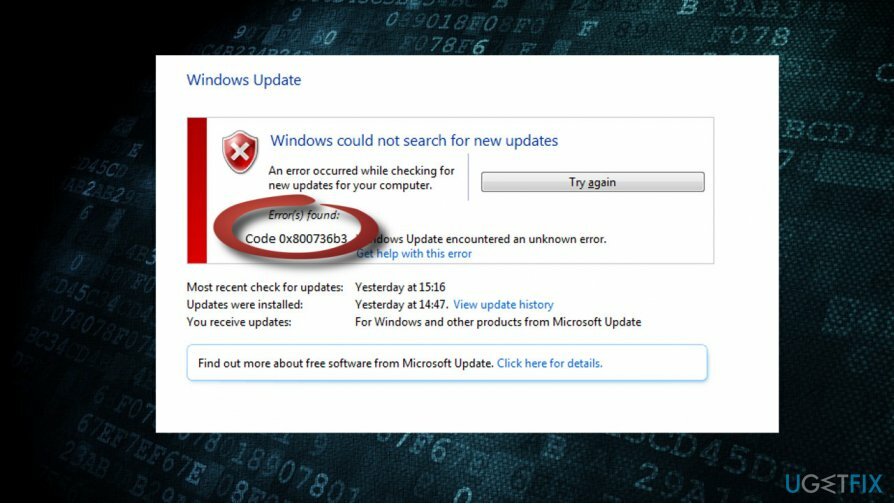
Come la maggior parte degli errori di Windows Update, di solito il 0x800736B3 errore si presenta a causa del fallimento del servizio Windows Update. Tuttavia, il sistema potrebbe anche restituire questo bug a causa del .Net Framework mancante o danneggiato. L'unico modo per isolare il colpevole è provare diverse correzioni di errori 0x800736B3, quindi forniremo un paio di correzioni applicabili. Prima di eseguire le correzioni, prova a riavviare il PC, controlla la presenza di malware nel sistema ed esegui una scansione con un'utilità di ottimizzazione professionale, come ReimageLavatrice Mac X9. Se il problema persiste, segui questi passaggi:
Metodo 1. Riavvia i componenti di Windows Update
Per riparare il sistema danneggiato, è necessario acquistare la versione con licenza di Reimage Reimage.
- Fare clic con il tasto destro su Tasto Windows e seleziona Prompt dei comandi (amministratore).
- Se viene visualizzato un UAC, fare clic su ok procedere.
- Digitando i seguenti comandi ti fermerai BITS, Windows Update, Crittografico, programma di installazione MSI Servizi. Non dimenticare di premere accedere dopo ciascuno di essi:
bit di stop netto
net stop wuausserv
arresto netto appidsvc
arresto netto cryptsvc
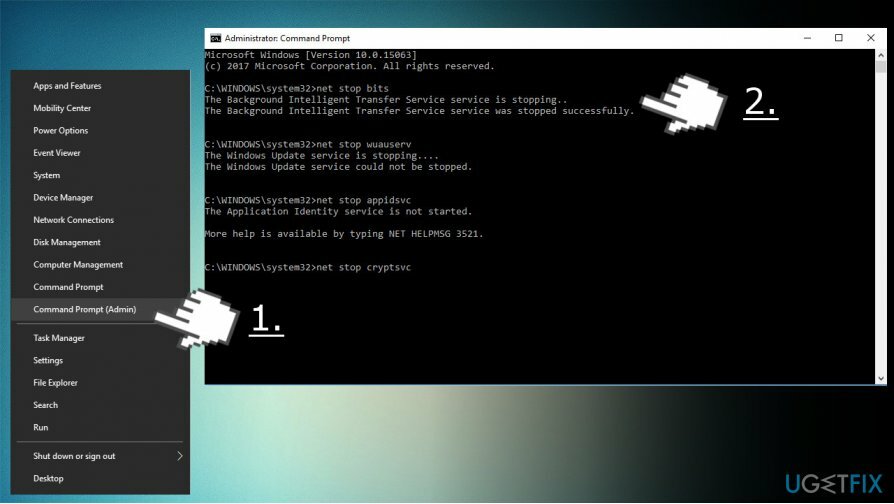
- Quindi digita Del %ALLUSERSPROFILE%\\Application Data\\Microsoft\\Network\\Downloader\\qmgr*.dat comando per eliminare qmgr*.dat File.
- Una volta fatto, copia e incolla cd /d %windir%\\system32 comando e premere accedere per eseguire il comando.
- Per registrare nuovamente i file BITS e Windows Update, dovrai digitare tutti i comandi (seguiti da Invio) forniti di seguito:
regsvr32.exe atl.dll
regsvr32.exe urlmon.dll
regsvr32.exe mshtml.dll
regsvr32.exe shdocvw.dll
regsvr32.exe browserui.dll
regsvr32.exe jscript.dll
regsvr32.exe vbscript.dll
regsvr32.exe scrrun.dll
regsvr32.exe msxml.dll
regsvr32.exe msxml3.dll
regsvr32.exe msxml6.dll
regsvr32.exe actxprxy.dll
regsvr32.exe softpub.dll
regsvr32.exe wintrust.dll
regsvr32.exe dssenh.dll
regsvr32.exe rsaenh.dll
regsvr32.exe gpkcsp.dll
regsvr32.exe sccbase.dll
regsvr32.exe slbcsp.dll
regsvr32.exe cryptdlg.dll
regsvr32.exe oleaut32.dll
regsvr32.exe ole32.dll
regsvr32.exe shell32.dll
regsvr32.exe initpki.dll
regsvr32.exe wuapi.dll
regsvr32.exe wuaueng.dll
regsvr32.exe wuaueng1.dll
regsvr32.exe wucltui.dll
regsvr32.exe wups.dll
regsvr32.exe wups2.dll
regsvr32.exe wuweb.dll
regsvr32.exe qmgr.dll
regsvr32.exe qmgrprxy.dll
regsvr32.exe wucltux.dll
regsvr32.exe muweb.dll
regsvr32.exe wuwebv.dll
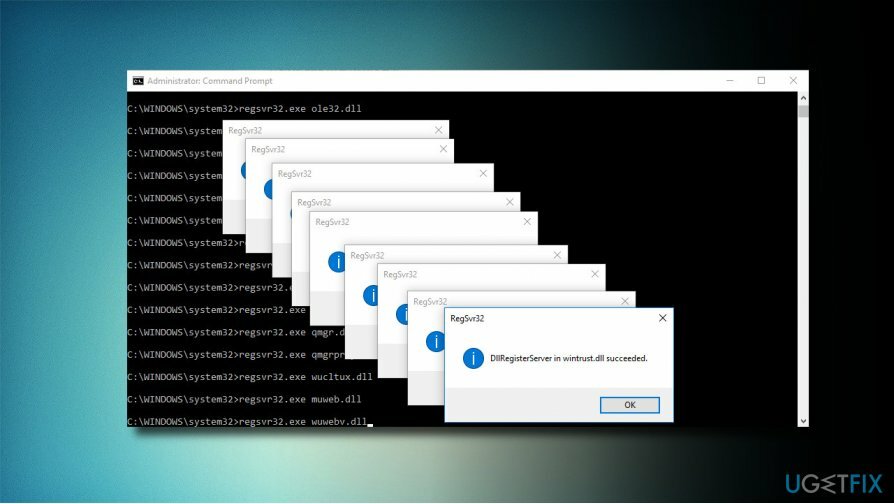
- Per ripristinare Winsock, digita netsh winsock reset e netsh winhttp reset proxy comandi. premere accedere dopo ognuno di loro come al solito.
- Infine, riavvia i servizi BITS, Windows Update, Cryptographic, MSI Installer inserendo i seguenti comandi ciascuno seguito da Eter:
bit di inizio netto
inizio netto wuausserv
inizio netto appidsvc
inizio netto cryptsvc
Metodo 2. Scarica il programma di installazione di .Net Framework
Per riparare il sistema danneggiato, è necessario acquistare la versione con licenza di Reimage Reimage.
- Navigare verso questo sito web.
- Trova la versione compatibile con la tua versione di Windows e scaricala.
- Eseguire il file di installazione e confermare l'installazione. Non preoccuparti se il processo dura fino a 10 minuti.
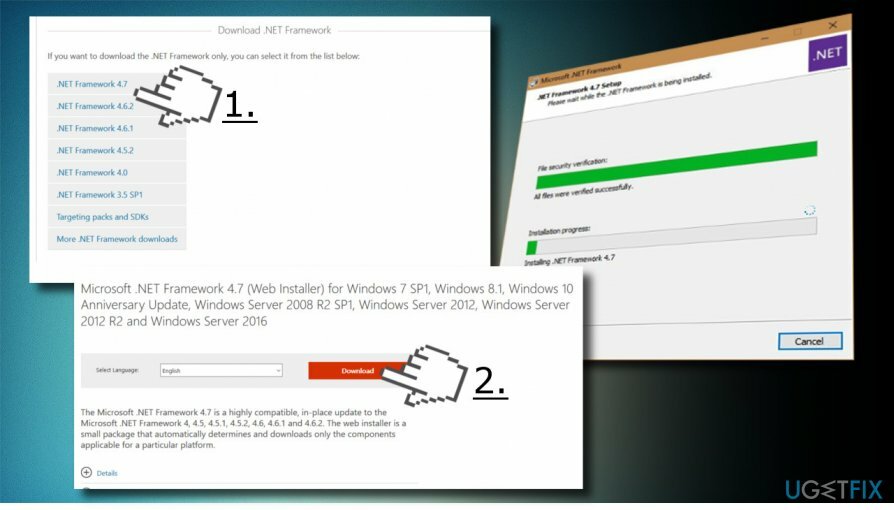
- Una volta installato, prova a installare gli aggiornamenti di Windows necessari.
Metodo 3. Usa il supporto di installazione di Windows 10 avviabile (USB/DVD)
Per riparare il sistema danneggiato, è necessario acquistare la versione con licenza di Reimage Reimage.

Se non disponi di un'unità USB o DVD avviabile con l'installazione di Windows 10, segui le istruzioni fornite su questa pagina per crearne uno. Quando sei pronto, inserisci il DVD o il supporto USB e segui questi passaggi:
- Fare clic con il tasto destro del mouse sul tasto Windows e selezionare Prompt dei comandi (amministratore).
- Copia il Dism /online /enable-feature /featurename: NetFx3 /Source: X:\\sources\\sxs /all /LimitAccess comando. NOTA: sostituire la lettera X con la lettera dell'unità del percorso di installazione del supporto di installazione.
- Incollalo nella riga di comando e premi Accedere.
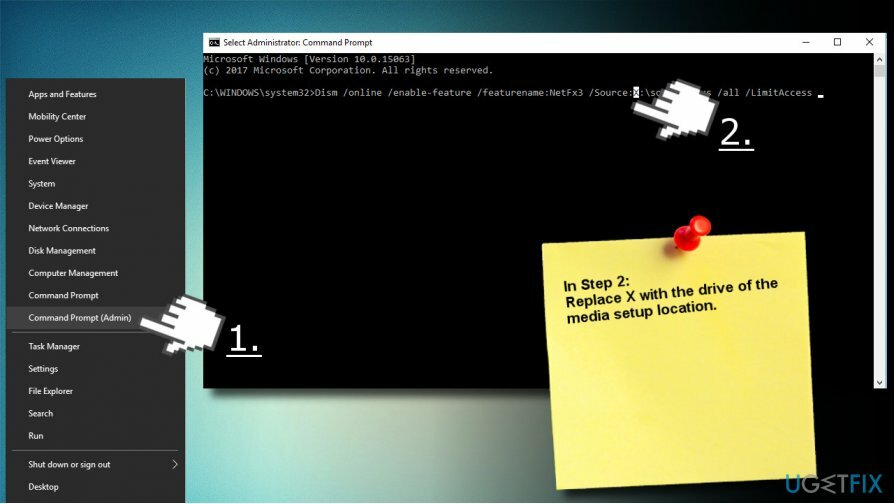
Ripara automaticamente i tuoi errori
Il team di ugetfix.com sta cercando di fare del suo meglio per aiutare gli utenti a trovare le migliori soluzioni per eliminare i loro errori. Se non vuoi lottare con le tecniche di riparazione manuale, usa il software automatico. Tutti i prodotti consigliati sono stati testati e approvati dai nostri professionisti. Gli strumenti che puoi utilizzare per correggere l'errore sono elencati di seguito:
Offerta
fallo ora!
Scarica correzioneFelicità
Garanzia
fallo ora!
Scarica correzioneFelicità
Garanzia
Se non sei riuscito a correggere il tuo errore utilizzando Reimage, contatta il nostro team di supporto per ricevere assistenza. Per favore, facci sapere tutti i dettagli che ritieni dovremmo sapere sul tuo problema.
Questo processo di riparazione brevettato utilizza un database di 25 milioni di componenti che possono sostituire qualsiasi file danneggiato o mancante sul computer dell'utente.
Per riparare il sistema danneggiato, è necessario acquistare la versione con licenza di Reimage strumento di rimozione malware.

Accedi a contenuti video con limitazioni geografiche con una VPN
Accesso privato a Internet è una VPN che può impedire al tuo provider di servizi Internet, il governo, e terze parti dal tracciamento online e ti consentono di rimanere completamente anonimo. Il software mette a disposizione server dedicati per torrenting e streaming, garantendo prestazioni ottimali e non rallentandoti. Puoi anche aggirare le restrizioni geografiche e visualizzare servizi come Netflix, BBC, Disney+ e altri servizi di streaming popolari senza limitazioni, indipendentemente da dove ti trovi.
Non pagare gli autori di ransomware: utilizza opzioni di recupero dati alternative
Gli attacchi di malware, in particolare i ransomware, sono di gran lunga il pericolo maggiore per le tue immagini, i tuoi video, i tuoi file di lavoro o di scuola. Poiché i criminali informatici utilizzano un robusto algoritmo di crittografia per bloccare i dati, non possono più essere utilizzati fino a quando non viene pagato un riscatto in bitcoin. Invece di pagare gli hacker, dovresti prima provare a usare un'alternativa recupero metodi che potrebbero aiutarti a recuperare almeno una parte dei dati persi. Altrimenti, potresti anche perdere i tuoi soldi, insieme ai file. Uno dei migliori strumenti in grado di ripristinare almeno alcuni dei file crittografati: Recupero dati professionale.